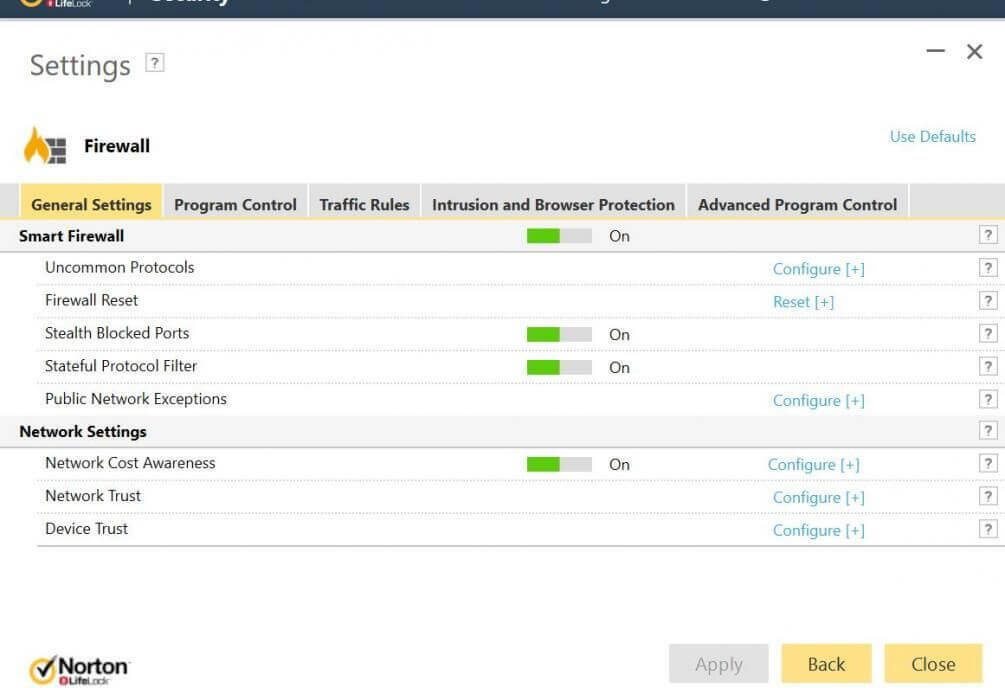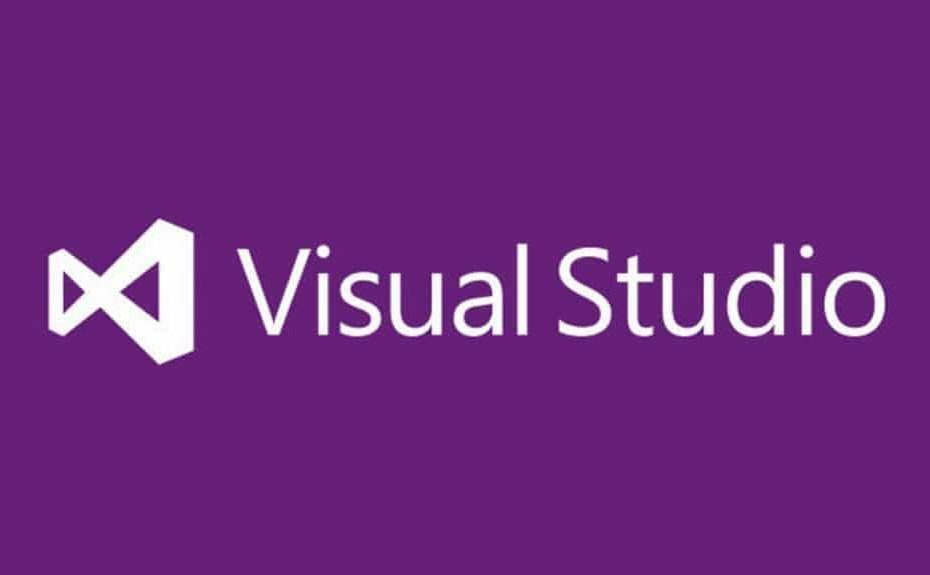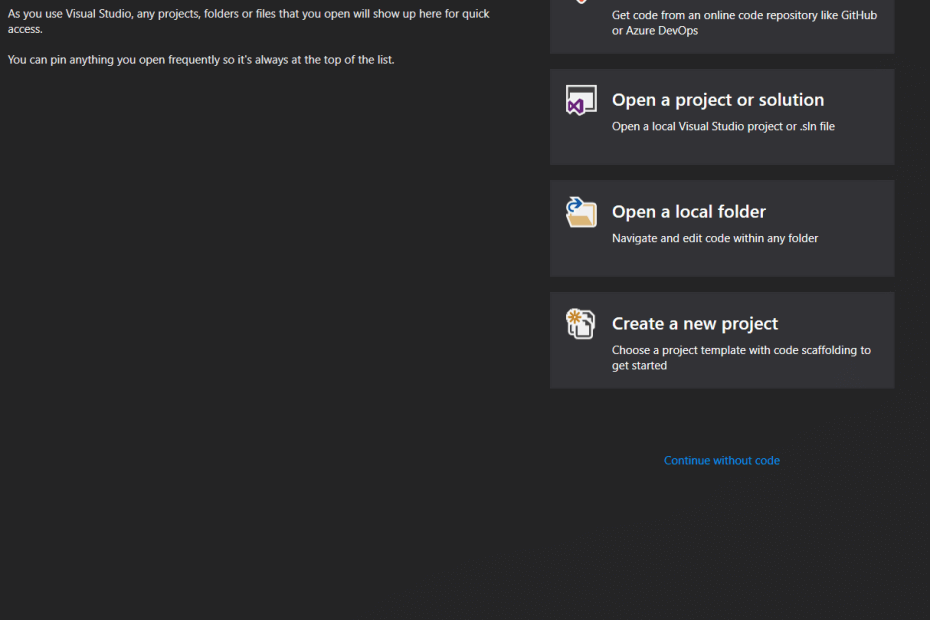Перегляньте найкращі розширення для підвищення продуктивності
- Мати у своєму арсеналі щось, що може допомогти підвищити продуктивність під час кодування, — це щось досить гарне.
- У цьому посібнику наведено деякі з найкращих розширень, які допоможуть вам підвищити ефективність.
- Деякі розширення навіть допомагають вам прикрашати рядки коду.

XВСТАНОВИТИ, НАТИСНУВШИ ЗАВАНТАЖИТИ ФАЙЛ
Fortect — це інструмент відновлення системи, який може просканувати всю систему на наявність пошкоджених або відсутніх файлів ОС і автоматично замінити їх на робочі версії зі свого репозиторію.
Підвищте продуктивність ПК за три прості кроки:
- Завантажте та встановіть Fortect на вашому ПК.
- Запустіть інструмент і Почати сканування
- Клацніть правою кнопкою миші Ремонт, і виправте це протягом кількох хвилин.
- 0 читачі вже завантажили Fortect цього місяця
Якщо ви використовуєте Visual Studio для кодування, ви будете раді дізнатися, що в цьому посібнику ми поділимося з вами 15 найкращими розширеннями Visual Studio для підвищення продуктивності, які допоможуть підвищити ефективність впровадження програм.
Visual Studio є найкращим доступним редактором коду та має широку екосистему інструментів, відповідальних за його популярність. Для розробки програмного забезпечення Visual Studio використовує Windows API, Windows Forms, Windows Presentation Foundation і платформи Windows Store. Давайте перевіримо найкращі розширення Visual Studio.
Які найкращі розширення Visual Studio для підвищення продуктивності?
Живий сервер – Завантажує ваш код безпосередньо в браузер

Використовуючи розширення Live Server Visual Studio, ви зможете переглядати свій код безпосередньо у веб-браузері.
Це чудовий інструмент для розробників, оскільки він автоматично перезавантажує та переглядає код на веб-сторінці без перезавантаження вручну.
Найкраще те, що розширення Live Server Visual Studio позбавляє необхідності часто зберігати вашу роботу в редакторі, перезавантажувати браузер і переглядати зміни.
Він також поставляється з керуванням гарячими клавішами, одним клацанням для запуску/зупинки сервера, підтримкою будь-якого веб-браузера, віддаленим підключенням WLAN, підтримкою SVG, підтримкою HTTP та багато іншого.
Ось деякі з них висвітлення особливостей Live Server:
- Автоматично перезавантажте веб-браузер, щоб переглянути код.
- Підтримка будь-якого веб-браузера.
- Поставляється з підтримкою HTTP і SVG.
- Підтримка проксі.
- Дозволяє запускати або зупиняти сервер лише одним клацанням миші.
⇒Отримати Live Server

Коли хтось щось читає, обережно чи необережно, він знайде помилки у вашому написанні. Якщо ви пишете коментарі, то це може бути досить незручно.
Розширення Visual Studio Spell Checker може легко вирішити такі дрібні проблеми. Основною функцією цього розширення є перевірка на наявність орфографічних помилок у коментарях, рядках і простому тексті в інтерактивному вікні.
Одна функція, яка робить його обов’язковим розширенням, полягає в тому, що ви можете налаштувати його здатність перевірки орфографії для виконання перевірки орфографії для всього рішення, проекту або вибраних елементів.
Звичайно, він може неправильно виділити правильне слово, якого немає в його базі даних, яку ви можете легко додати, щоб ігнорувати певні слова.
Ось деякі з найкращих особливості Visual Studio Spell Checker:
- Дозволяє додавати слова, перевірку яких ви не хочете ігнорувати.
- Надає вам можливість замінити всі випадки орфографічної помилки.
- Ви можете використати Ігнорувати один раз, щоб ігнорувати один екземпляр певного слова.
- Може допомогти перевірити орфографію внутрішнього тексту XML.
- Може перевіряти правопис будь-якого текстового поля WPF у Visual Studio.
⇒Отримайте засіб перевірки орфографії Visual Studio
Синхронізація налаштувань – Легко синхронізуйте всі фрагменти, теми та інші налаштування

Розробники знайдуть розширення Settings Sync Visual Studio дуже корисним. Основна причина полягає в тому, що це допоможе вам синхронізувати всі ваші фрагменти, теми, налаштування, прив’язки клавіш тощо на різних машинах за один раз.
Він використовує GitHub Gists, щоб полегшити ці служби та запропонувати службу синхронізації. Він надасть вам детальний підсумок конфігурацій і розширень, на які впливає процес синхронізації.
Крім того, він автоматично оновлює налаштування на всіх машинах, щойно вони завантажуються. Це позбавляє необхідності синхронізувати кожне налаштування знову і знову.
Деякі з найкращих функції розширення Settings Sync є:
- Ви можете використовувати свій обліковий запис GitHub і Gist.
- Показує короткий перелік конфігурацій і розширень, яких це стосується.
- Завантажує всі конфігурації між машинами під час завантаження ПК.
- Дозволяє синхронізувати будь-який файл між вашими машинами.
- Прості у використанні функції завантаження та завантаження одним клацанням миші.
- Дозволяє синхронізувати сполучення клавіш, налаштування, теми, папку робочих областей тощо.
⇒Отримати синхронізацію налаштувань
Павич – Допомагає змінити колір робочого простору

Під час роботи над проектом перегляд того самого кольору під час кодування може стати нудним. Ви можете легко змінити це за допомогою розширення Peacock Visual Studio.
Після ввімкнення Peacock він змінить колір усіх відкритих активних редакторів коду. Найкраща частина використання цього розширення полягає в тому, що воно допоможе вам розрізняти різні редактори коду та проекти, над якими ви працюєте.
Ви можете використовувати цей інструмент, щоб створити будь-який колір на свій вибір і відкрити його в редакторі. Крім того, ви можете налаштувати різні частини коду VS різними кольорами.
Деякі з помітних особливостей розширення Peacock:
- Давайте змінимо колір редакторів.
- Ви можете налаштувати редактор будь-яким кольором на свій вибір.
- Дозволяє налаштувати колір різних частин коду.
- Ви можете використовувати регулятор контрастності, щоб надати інший тон.
⇒Отримати Павича
гарніше – Дотримуйтеся того самого стандартного посібника зі стилю в усій команді

Робота над проектом програмування може бути не тільки виснажливою, але й менш яскравою. Ось чому ми пропонуємо вам використовувати розширення Prettier Visual Studio.
Це дозволяє застосувати та змусити вашу команду розробників слідувати тому ж стилю. Це допомагає зробити всі ваші коди узгодженими.
Розширення Prettier Visual Studio підтримує JavaScript, TypeScript, JSON, CSS тощо. Він враховує максимальний рядок і довжину коду та за потреби обгортає код, щоб надати йому чіткого вигляду.
Ось найкращі характеристики Prettier розширення:
- Підтримує різні мови кодування.
- Обгортає код відповідно до правила максимальної довжини.
- Дозволяє форматувати код за допомогою комбінацій клавіш.
- Простий у використанні та налаштуванні.
⇒Станьте красивішими
- Visual Studio проти PyCharm: який із них варто використовувати?
- Завантажувач списків відтворення YouTube: 10 найкращих варіантів на 2023 рік
- Як легко оновити Visual Studio до останньої версії
Stylelint – Виділіть різні конструкції вашого коду

Коли ви стикаєтеся з синтаксичними помилками, помилками, дублікатами тощо під час кодування, може бути важко їх знайти, оскільки це може стати головним болем під час роботи над великим проектом.
Stylelint визначає певний набір правил стилю, які допоможуть вам виділити сумнівні помилки у вашому коді. Він має понад 170 вбудованих правил для сучасних функцій CSS.
Ви можете створити власне персоналізоване правило та застосувати Stylelint до своєї команди розробників, щоб вони наслідували його приклад. Його легко встановити на Virusl Studio та використовувати.
Ось деякі з них особливі особливості Stylelint розширення:
- Поставляється зі 170 попередньо встановленими правилами для CSS.
- Дозволяє створити власне правило стилю.
- Автоматично розпізнає помилки та усуває їх.
- Простий у використанні та установці.
⇒Отримайте Stylelint

Хіба це не чудово, що в сучасному розвиненому світі у вас є сила штучного інтелекту, яка допоможе вам під час кодування? Що ж, Visual Studio IntelliCode надає вам це.
За допомогою Visual Studio IntelliCode ви можете підвищити свою точність за допомогою функції автозавершення всього рядка. AI виявляє код, який ви пишете, і заповнює його найкращими пропозиціями.
ШІ навчається шляхом аналізу тисяч внесків із відкритим кодом на GitHub, що допомагає йому точно пропонувати рекомендації. За допомогою Visual Studio IntelliCode ви навіть можете визначити власні базові властивості коду.
Ось найкращі особливості Visual Studio IntelliCode розширення:
- Рекомендує правильні швидкі дії.
- Аналізує ваш код і точно пропонує вам.
- Запускається на вашій машині, щоб ваш код був конфіденційним.
- Ви можете встановити власні властивості коду.
⇒Отримайте Visual Studio IntelliCode

Коли ви пишете код, особливо довгий, стає досить виснажливо перевіряти всі помилки та видаляти всі пробіли у вашому коді.
Використовуючи розширення Trailing Whitespace Visualizer Visual Studio, ви можете легко видалити будь-який завершальний пробіл у будь-якому рядку редактора Visual Studio.
Порада експерта:
СПОНСОРОВАНО
Деякі проблеми з ПК важко вирішити, особливо коли мова йде про відсутні або пошкоджені системні файли та сховища Windows.
Обов’язково використовуйте спеціальний інструмент, наприклад Фортект, який просканує та замінить ваші пошкоджені файли їх свіжими версіями зі свого репозиторію.
Коли розширення Visual Studio Trailing Whitespace Visualizer увімкнено, воно виділить пробіли та допоможе їх усунути. Ви можете змінити колір виділення.
Ось деякі з найкращих функції візуалізатора кінцевих пробілів розширення:
- Видаліть пробіли з коду одним клацанням миші.
- Легко встановити.
- Дозвольте змінити колір виділення.
- Додайте правила ігнорування, щоб налаштувати шаблони для ігнорування.
- Видаліть пробіли під час збереження коду.
⇒Отримайте Trailing Whitespace Visualizer
SonarLint – Висвітлює проблеми ще до їх виникнення

Чи не краще мати інструмент, який допоможе вам виправити код ще до того, як виникне помилка? Так, із SonarLint це можливо.
Він працює як перевірка орфографії, але перевіряє помилки та вразливі місця у вашому коді, а не орфографію.
Розширення SonarLint Visual Studio дає пропозиції щодо покращення та виправлення ваших помилок, ще до того, як вони були скоєні. Це допоможе вам залишатися на правильному шляху, а не повертатися назад і виправляти їх, коли ви закінчите.
Ось деякі з них найкращі функції SonarLint:
- Він перевіряє та виправляє коди ще до їх появи.
- Він підтримує різні мови кодування.
- SonarLint дуже легко встановити.
- Ви можете підключити його до SonarQube і SonerCloud.
⇒Отримайте SonarLint
ReSharper – Легко автоматизуйте свої процедури кодування

Одним із важливих розширень для будь-якого розробника в арсеналі буде розширення ReSharper Visual Studio.
Ви можете використовувати це розширення для автоматизації своїх програм кодування. Зокрема, ви можете використовувати ReSharper, щоб виділяти та виправляти помилки компілятора, помилки виконання та надмірності під час кодування.
Ви можете відразу перейти до точного файлу та рядка замість того, щоб переглядати все ваше рішення та виправляти його. Ви можете створювати формати коду та функції очищення та застосовувати їх у своїй команді розробників для забезпечення узгодженості.
Ви можете використовувати ReSharper з кількома мовами кодування, а також дозволяє декомпілювати код бібліотеки, якщо потрібно.
Деякі з найкращих особливості ReSharper є:
- Дозволяє автоматизувати ваші процедури кодування для кращої узгодженості.
- Допомагає візуалізувати структуру коду.
- Підтримує кілька мов кодування.
⇒Отримайте ReSharper
Піктограми файлів – Додайте кольорові піктограми до файлів

Використовуючи розширення File Icons Visual Studio, кодери можуть додавати піктограми до файлів, які Solution Explorer не розпізнає.
Це просте розширення може допомогти вам краще та швидше розпізнавати ваші файли. Розширення File Icons дозволяє знайти відсутні піктограми для відомих типів файлів.
Ви також можете повідомити про відсутність значків для типу файлу, просто клацнувши файл правою кнопкою миші та вибравши опцію. Розширення File Icons підтримує різні мови та може бути розширено за допомогою пакета підсвічування синтаксису.
Деякі з найкращих особливості розширення File Icons Visual Studio є:
- Дозволяє надавати значки вашим файлам.
- Повідомте про відсутність піктограм для ваших файлів.
- Підтримка кількох мов.
⇒Отримати піктограми файлів
Керівник проекту – Це дозволяє легко організовувати та знаходити проекти

Вам важко організувати або знайти свої проекти? Якщо так, ви можете використовувати розширення Project Manager Visual Studio.
Ви зможете відкрити будь-який проект, незалежно від місця його збереження. Це дозволяє зберігати робочі області або папки як проекти. Ви навіть можете додати тег до свого проекту, щоб легко їх упорядкувати.
Менеджер проектів автоматично виявляє сховища Git, Mercurial або SVN. Ви можете переглядати проекти в тому ж або новому вікні, і він навіть пропонує окрему бічну панель.
Ось деякі з помітних особливості Менеджера проекту:
- Дозволяє зберігати ваші папки або робочу область як проекти.
- Ви можете додавати теги до своїх проектів для легшої ідентифікації.
- Пропонує спеціальну бічну панель.
⇒Отримайте менеджера проекту
Оптимізатор зображень – Оптимізуйте свої зображення, щоб завантажувати їх швидше

Як розробник, найголовніше, що ви зобов’язані забезпечити своїм клієнтам – це чудовий можливий досвід.
Сторінки повинні завантажуватися швидше; найголовніше, щоб зображення завантажувалися швидше. Для цього можна скористатися розширенням Image Optimizer Visual Studio.
Він використовує ефективні інструменти для покращення та оптимізації якості зображень різних форматів. Це включає будь-які JPEG, PNG, GIF і GIF.
Деякі з найкращих функції цього оптимізатора зображень є:
- Оптимізує файли як із втратами, так і без втрат.
- Підтримує різні формати зображень.
- Простий у використанні.
⇒Отримати оптимізатор зображень
GitLens – Дізнайтеся, хто змінив ваші коди

Ще одне розширення Visual Studio з відкритим кодом, яке можна використовувати для підвищення продуктивності, — це розширення GitLens.
Використовуючи розширення GitLens, ви отримаєте важливу інформацію про ваші коди. Зокрема, ви можете знати, хто, чому та коли вніс зміни у ваш рядок коду.
Цей процес займає лише кілька секунд, і ви можете легко переміщатися між кодами в історії переглядів файлів.
Деякі з найкращі функції GitLens включати:
- Дізнайтеся, хто, коли та чому змінив коди.
- Відображає останню модифікацію в кінці рядка коду.
- Пропонує бічну панель для кращого відстеження.
- Можна інтегрувати з GitHub, GitLab, Gitea, Gerrit тощо.
⇒Отримайте GitLens
Віддалений SSH – Виконувати команди з віддаленого ПК

І останнє, але не менш важливе, у нас є розширення Remote – SSH. Використовуючи це розширення, ви зможете виконувати команди та запускати інші розширення Visual Studio з віддаленого ПК.
Найкраща частина цього розширення полягає в тому, що воно не вимагає встановлення вихідного коду на вашій локальній машині.
Він підтримує різні операційні системи, включаючи Windows, macOS, Ubuntu, Debian і CentOS. Ви можете використовувати це розширення для дистанційного створення програм і програмного забезпечення.
Ось найкращі функції Visual Studio Code Remote:
- Підтримка різних ОС.
- Дозволяє віддалено запускати команди.
- Працюйте разом з різних віддалених машин на VS.
⇒Отримайте Visual Studio Code Remote
Це все від нас у цьому посібнику. Ми сподіваємося, що наведені вище розширення Visual Studio допомогли вам підвищити продуктивність за допомогою цього інструменту.
У нас є посібник, який пояснює, як встановити остання версія Visual Studio 2023 17.1. Ознайомтеся з посібником, щоб отримати докладні кроки.
Ви також можете поділитися з нами будь-яким іншим розширенням, яке ви вважаєте корисним і може допомогти підвищити продуктивність інших програмістів у коментарях нижче.
Все ще виникають проблеми?
СПОНСОРОВАНО
Якщо наведені вище пропозиції не допомогли вирішити вашу проблему, ваш комп’ютер може мати серйозніші проблеми з Windows. Ми пропонуємо вибрати комплексне рішення, наприклад Фортект для ефективного вирішення проблем. Після встановлення просто натисніть Переглянути та виправити кнопку, а потім натисніть Почати ремонт.